Jeśli aparat w Twoim telefonie przestał działać lub zniknął z ekranu, nie musisz od razu panikować. W większości przypadków problem można rozwiązać samodzielnie, wykonując kilka prostych kroków. Często przyczyną jest przypadkowe ukrycie ikony aparatu lub błąd w aplikacji, który da się naprawić bez konieczności wizyty w serwisie.
W tym artykule pokażemy Ci, jak przywrócić działanie aparatu w telefonie – od sprawdzenia podstawowych ustawień po bardziej zaawansowane metody, takie jak reinstalacja aplikacji czy resetowanie ustawień. Dzięki tym wskazówkom szybko wrócisz do robienia zdjęć i nagrywania filmów bez zbędnego stresu. Kluczowe wnioski:- Sprawdź, czy ikona aparatu nie została przypadkowo ukryta w ustawieniach telefonu.
- Przeciągnij ikonę aparatu na ekran główny, aby łatwo mieć do niej dostęp.
- Zaktualizuj lub ponownie zainstaluj aplikację aparatu z Google Play lub App Store.
- Wyłącz i włącz telefon, aby przywrócić działanie aparatu w przypadku błędów systemowych.
- Jeśli problem nie ustępuje, skonsultuj się z obsługą techniczną producenta.
Dlaczego aparat w telefonie przestał działać?
Nagłe zniknięcie lub awaria aparatu w telefonie może być frustrujące. Najczęstsze przyczyny to błędy systemowe, przypadkowe ukrycie ikony aplikacji lub problemy z aktualizacją oprogramowania. Czasem winowajcą jest też pełna pamięć podręczna aplikacji, która uniemożliwia jej poprawne działanie.Użytkownicy często zgłaszają, że aparat przestał działać po aktualizacji systemu lub instalacji nowej aplikacji. Innym razem problem pojawia się po przypadkowym usunięciu ikony aparatu z ekranu głównego. Warto pamiętać, że większość tych sytuacji da się naprawić samodzielnie.
Jak sprawdzić, czy aparat jest wyłączony lub ukryty
Jeśli aparat zniknął z ekranu, zacznij od sprawdzenia ustawień telefonu. Często ikona aplikacji jest po prostu ukryta w szufladzie aplikacji lub wyłączona w ustawieniach. Wystarczy kilka prostych kroków, aby to zweryfikować:
- Przejdź do ustawień telefonu i znajdź sekcję "Aplikacje".
- Wyszukaj aplikację aparatu i sprawdź, czy jest włączona.
- Jeśli ikona jest ukryta, przeciągnij ją z powrotem na ekran główny.
Jak dodać ikonę aparatu na ekran główny
Dodanie ikony aparatu na ekran główny jest proste. Wystarczy przytrzymać palcem pustą przestrzeń na ekranie, wybrać opcję "Dodaj widgety" lub "Dodaj aplikacje", a następnie przeciągnąć ikonę aparatu w wybrane miejsce. To szybki sposób, aby mieć dostęp do aparatu zawsze pod ręką.
Jeśli ikona nie pojawia się po przeciągnięciu, spróbuj zrestartować telefon. Czasem system potrzebuje chwili, aby zaktualizować zmiany. Jeśli to nie pomoże, przejdź do kolejnych kroków.
Jak zaktualizować aplikację aparatu
Aktualizacja aplikacji aparatu może rozwiązać wiele problemów. Otwórz Google Play (Android) lub App Store (iOS), wyszukaj aplikację aparatu i sprawdź, czy jest dostępna aktualizacja. Jeśli tak, kliknij "Aktualizuj" i poczekaj na zakończenie procesu.
Czytaj więcej: Filmowe perełki z Niemiec na grudzień: 5 must-see premier
Jak przywrócić działanie aparatu przez restart telefonu
Restart telefonu to jedna z najprostszych metod, aby przywrócić działanie aparatu. Wystarczy przytrzymać przycisk zasilania przez kilka sekund i wybrać opcję "Restart". Ten krok często rozwiązuje problemy związane z błędami systemowymi, które mogą blokować aplikację aparatu.
Jeśli zwykły restart nie pomaga, spróbuj wykonać tzw. hard reset. Pamiętaj jednak, że ta metoda może spowodować utratę niezapisanych danych. Aby to zrobić, przytrzymaj jednocześnie przycisk zasilania i zmniejszania głośności przez około 10 sekund, aż telefon się zrestartuje.
Jak wyczyścić pamięć podręczną aplikacji aparatu
Pełna pamięć podręczna może powodować, że aparat przestaje działać. Czyszczenie cache to szybki sposób, aby przywrócić jego funkcjonalność. Oto jak to zrobić na różnych systemach:
- Android: Przejdź do ustawień > Aplikacje > Aparat > Pamięć > Wyczyść pamięć podręczną.
- iOS: Niestety, iOS nie pozwala na bezpośrednie czyszczenie cache aplikacji, ale możesz odinstalować i ponownie zainstalować aplikację aparatu.
Jak zresetować ustawienia fabryczne aparatu
Jeśli żadne z powyższych rozwiązań nie działa, warto rozważyć zresetowanie ustawień fabrycznych aplikacji aparatu. To przywróci ją do stanu początkowego, usuwając wszystkie niestandardowe ustawienia. Przejdź do ustawień > Aplikacje > Aparat > Pamięć > Resetuj ustawienia.
Pamiętaj, że resetowanie ustawień może spowodować utratę zapisanych preferencji, takich jak filtry czy tryby fotografowania. Dlatego warto najpierw wypróbować inne metody.
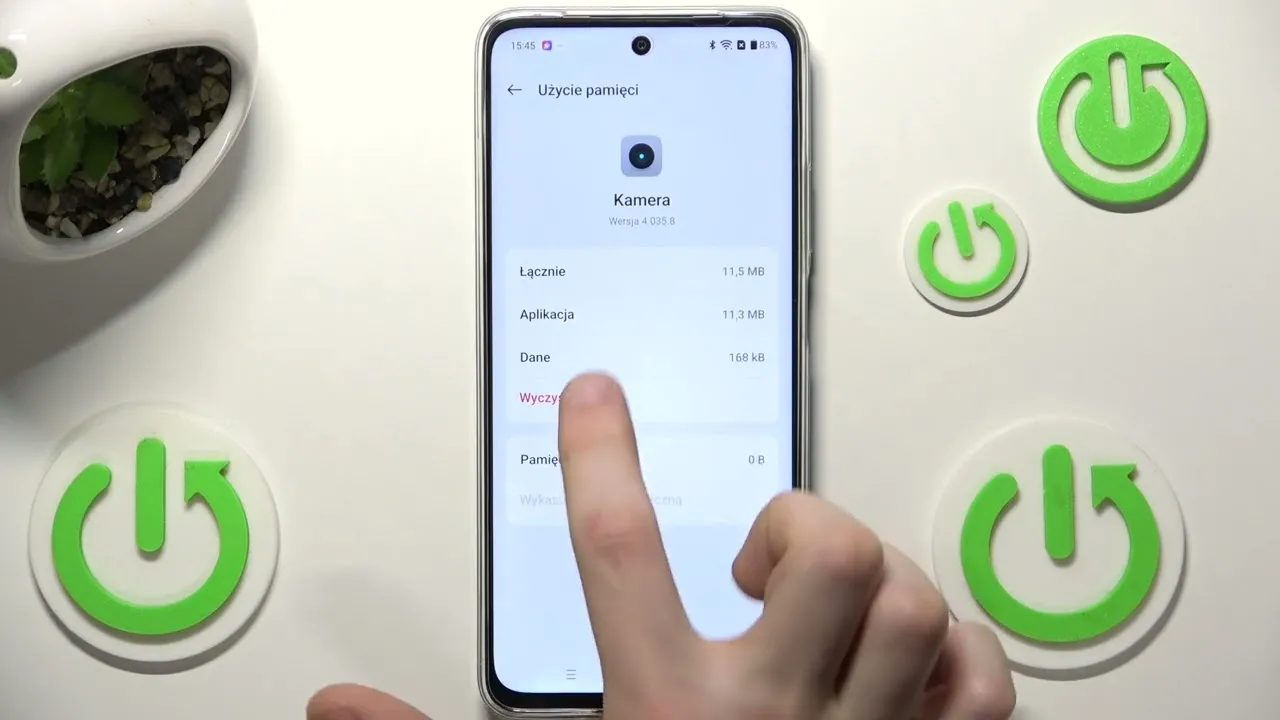
Kiedy skontaktować się z obsługą techniczną
Jeśli mimo wszystkich prób aparat nadal nie działa, może to oznaczać problem sprzętowy. W takim przypadku najlepiej skontaktować się z obsługą techniczną producenta. Oto porównanie, kiedy warto działać samodzielnie, a kiedy zwrócić się o pomoc:
| Problem | Rozwiązanie |
| Ikona aparatu zniknęła | Sprawdź ustawienia i przeciągnij ikonę na ekran główny. |
| Aplikacja zawiesza się | Wyczyść pamięć podręczną lub zaktualizuj aplikację. |
| Aparat nie reaguje po upadku | Skontaktuj się z serwisem – może to być uszkodzenie sprzętowe. |
Kiedy samodzielne naprawy nie wystarczą
W większości przypadków przywracanie działania aparatu w telefonie można przeprowadzić samodzielnie, korzystając z prostych metod, takich jak restart telefonu, czyszczenie pamięci podręcznej czy resetowanie ustawień aplikacji. Te kroki są skuteczne w przypadku błędów systemowych lub problemów z oprogramowaniem.
Jednakże, jeśli aparat nadal nie działa mimo wykonania wszystkich sugerowanych działań, może to wskazywać na uszkodzenie sprzętowe. W takich sytuacjach, zwłaszcza po upadku telefonu, najlepiej skonsultować się z obsługą techniczną producenta. Samodzielne próby naprawy mogą pogorszyć sytuację.
Podsumowując, warto najpierw wypróbować domowe sposoby, ale nie ignorować sygnałów, które wskazują na konieczność profesjonalnej interwencji. Znajomość granic samodzielnych napraw pozwala uniknąć dodatkowych kosztów i strat czasu.





